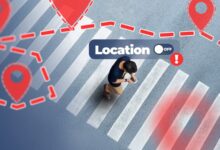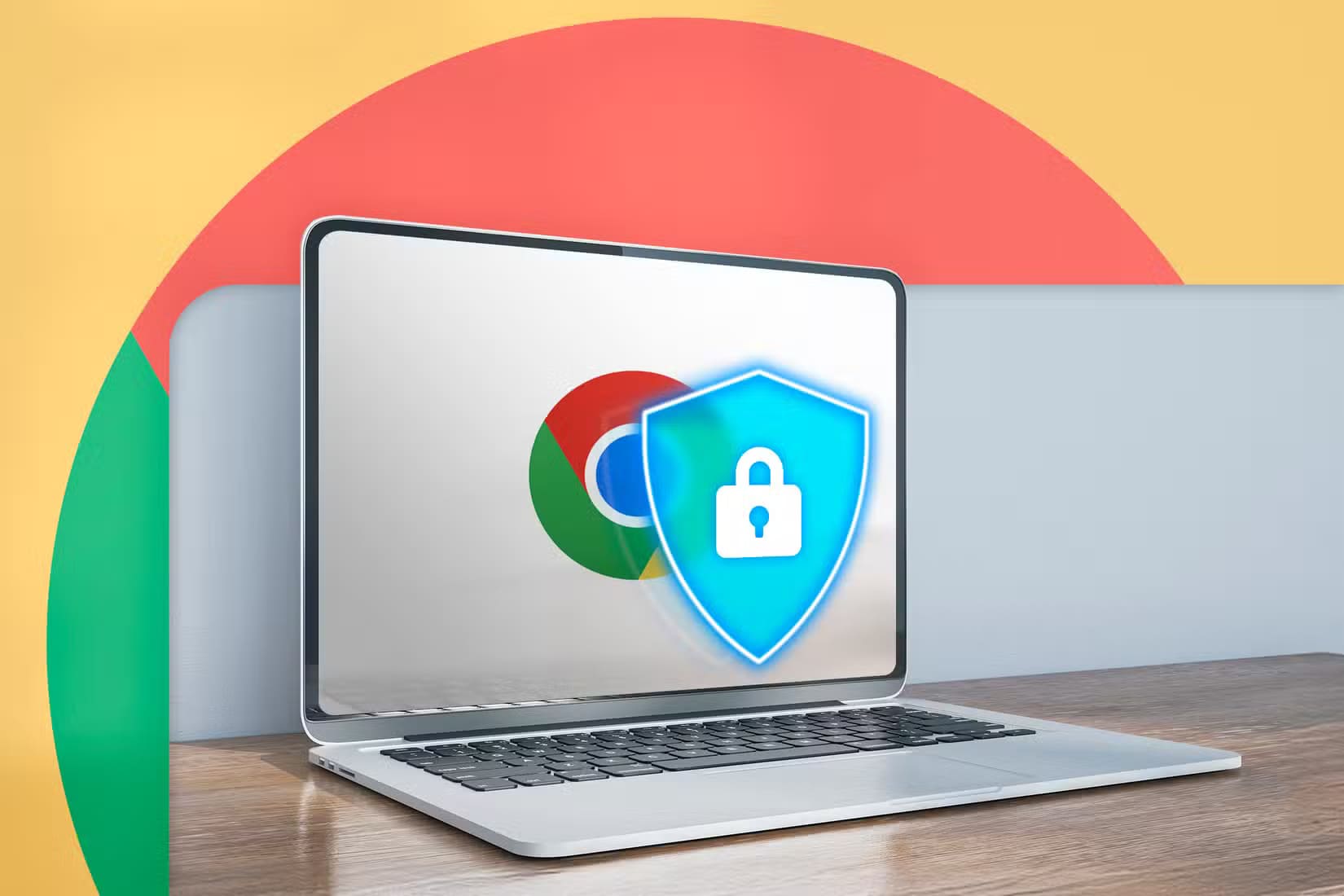Yeni bir yer keşfetmek veya bir şehirden diğerine gitmek söz konusu olduğunda, Google Haritalar muhtemelen bunu yapmak için en iyi navigasyon uygulamalarından biridir. Bu navigasyon uygulaması hem iOS, hem Android hem de web için kullanılabilir ve navigasyonu kolay ve stressiz hale getirir. Ancak, Google Haritalar'dan en iyi şekilde yararlanmak için, ister telefonunuzu ister web'i kullanıyor olun, bu uygulama hakkında her şeyi bilmeniz önemlidir.
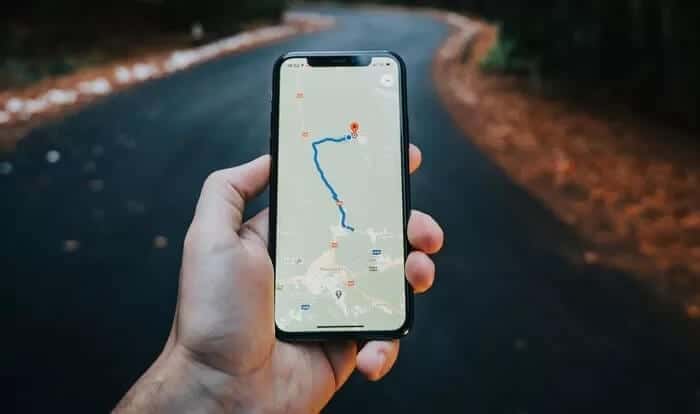
Bu nedenle, bu uygulamadan en iyi şekilde yararlanmanıza yardımcı olacak bazı temel Google Haritalar ipuçlarını ve püf noktalarını listelemeyi kendimize görev edindik.
Madem uzun bir yazı olacak, başlayalım mı?
1. Kendi müzik uygulamanızı ekleyin
Yol gezileri ve müzik nihai kombinasyonlardır. Ancak araç içi navigasyon sistemini kullanmadığınız sürece Müzik ve Haritalar uygulaması arasında geçiş yapmak zor olabilir. İyi haber şu ki, artık müziğinizin çalınmasını doğrudan Haritalar üzerinden kontrol edebilirsiniz. Müziğinizi ve navigasyonunuzu akıllı telefonunuzdan kontrol ediyorsanız bu özellik şüphesiz kullanışlıdır.
Şu anda Android için Haritalar Spotify ve YouTube Music'i (diğerlerinin yanı sıra) desteklerken, iPhone'lar Apple Music ve Spotify'ı destekliyor.
Haritalar'a bir müzik uygulaması eklemek için, Ayarlar > Navigasyon Ayarları'na gidin ve Varsayılan Medya Sağlayıcı (Android için) veya Müzik Kontrolleri'ni (iPhone için) seçin. Ardından, tercihinize göre listeden uygulamayı seçin.
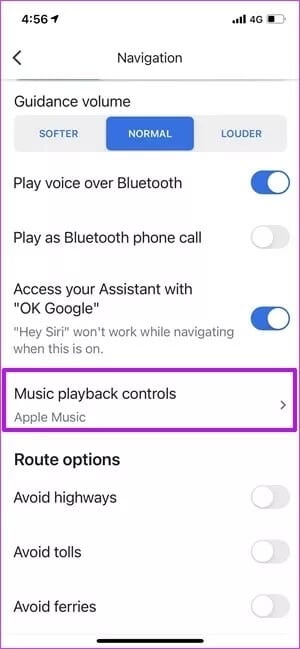
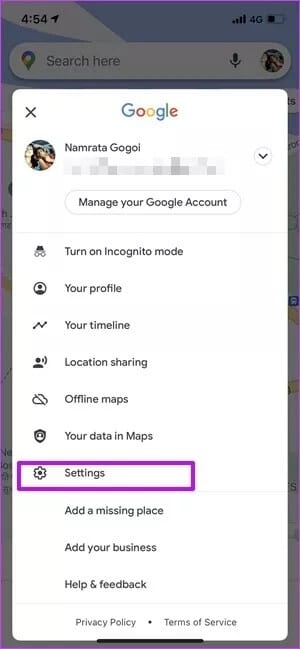
Bir dahaki sefere yolculuğa başladığınızda, müzik kontrolleri alt kısımda size sunulacak.
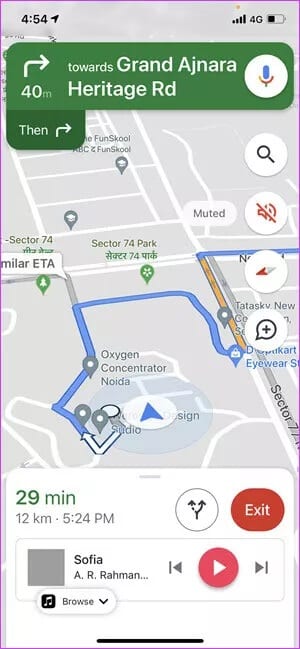
Android kullanıcılarının Sürüş Modunu etkinleştirmesi gerekir (Ayarlar> Ulaşım> Google Asistan Ayarları) aşağıdaki oynatma kontrollerini görmek için.
2. Radarın altında arama yapın ve gezinin
Google Haritalar'ın aramalarınızın çoğunu ve ziyaret ettiğiniz yerleri kaydettiğini muhtemelen zaten biliyorsunuzdur. İzin verilirse, uygulama aynı zamanda Bu aramalar ve geziler zaman çizelgenizde. Ancak, radarın altına girmek istiyorsanız, denemeniz gereken Gizli moddur.
Bu mod, konum aramalarınızı veya konum paylaşımlarınızı gizler. İyi olan şey, çalıştırmanın çok kolay olmasıdır.
Bir dahaki sefere zaman çizelgenizde bir aramanın görünmesini istemiyorsanız, sağ üst köşedeki profil simgesine dokunun ve Gizli modu aç seçeneğini seçin.
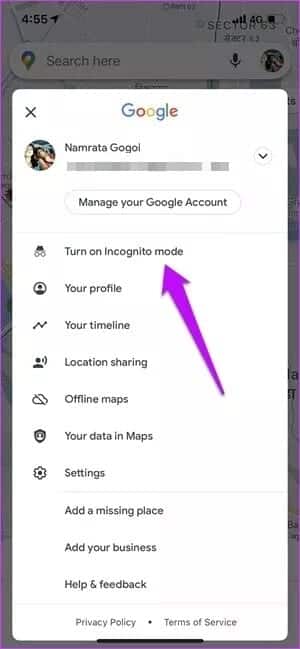
Bundan sonra, aynı şekilde kapatabilirsiniz.
Gizli modda göz atarken, kayıtlı yerlerinizi ve sabitlenmiş sitelerinizi görmezsiniz.
3. Müzelerin ve anıtların iç mekan haritalarına bakın
Haritalar aracılığıyla Madrid'in Plaza Mayor'unun içinde ne olduğunu görmek ister misiniz? basit. Telefonunuzdaki haritalarda yeri bulun ve sağ üst köşedeki katman simgesine tıklayarak Sokak Görünümü'nü seçin.
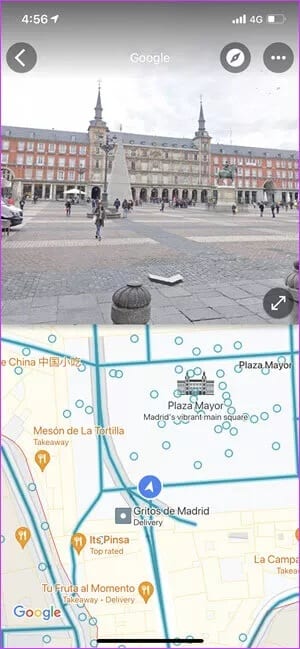
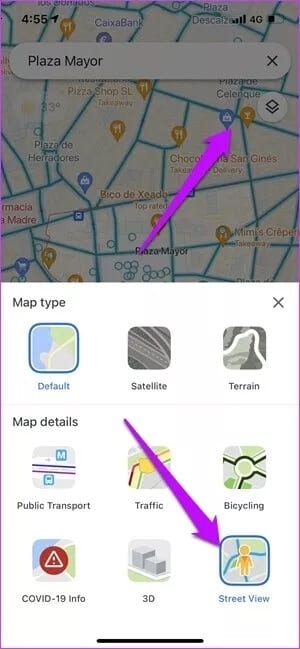
Bu, görüntülenebilir alanları mavi olarak işaretleyecektir. Varsayılan olarak "seyahat etmek" için birçok yazı tipinden birine dokunun.
Aynı seçenek web versiyonunda da mevcuttur.
4. Bir duraklama ekleyin
Google Haritalar'ın harika özelliklerinden biri, park etme özelliklerinin eklenmesidir. Bununla, arabanızı/bisikletinizi park ettiğiniz yeri hızlı bir şekilde kaydedebilirsiniz. Bir park yeri bulduğunuzda, kolayca geri dönebilirsiniz.
Park yerinizi kaydetmenin yanı sıra, bu özelliği, özellikle yeni bir yer veya şehri keşfederken, yer işaretlerini geçici olarak kaydetmek için de kullanabilirsiniz. Bizim durumumuzda bu özelliği, Google Haritalar'da olmayan şirin küçük dükkanların ve kafelerin konumlarını günün ilerleyen saatlerinde/akşam ziyaret etmek üzere kaydetmek için kullandık.
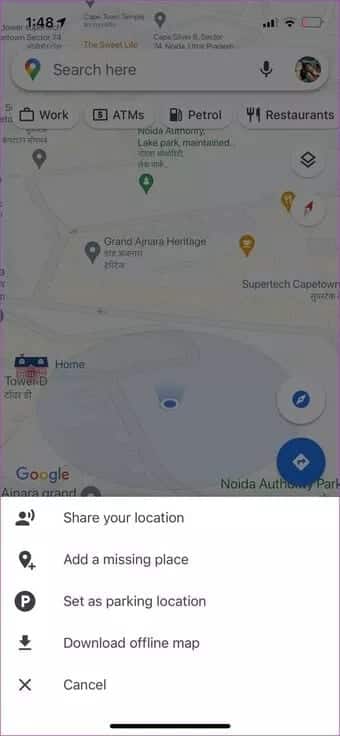
Bir park yeri eklemek için küçük mavi nokta menüsüne tıklayın ve Park yeri olarak ayarla seçeneğine dokunun.
5. Özel etiketler ve kısayollar ekleyin
Haritalar, uzun süredir ev ve iş konumlarımı ekleme seçeneğine sahipti. Eklendikten sonra, tek bir tıklama ile bu yerlere kolayca gidebilirsiniz. Artık Google Haritalar için iOS ve Android uygulamaları, Hızlı gezinme için özel etiketler ekleyin. Bu çıkartmalar, genellikle ziyaret ettiğiniz restoranlardan veya arkadaşınızın evinden olabilir.
Bunları eklemek için mobil uygulamanızdaki arama kutusuna tıklayın ve daha'a tıklayın. Ardından, sağ alt köşedeki küçük Artı düğmesine dokunun.
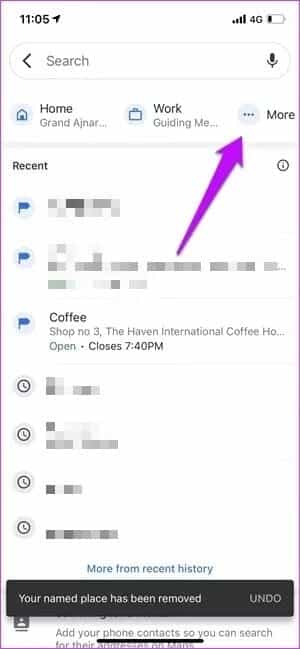
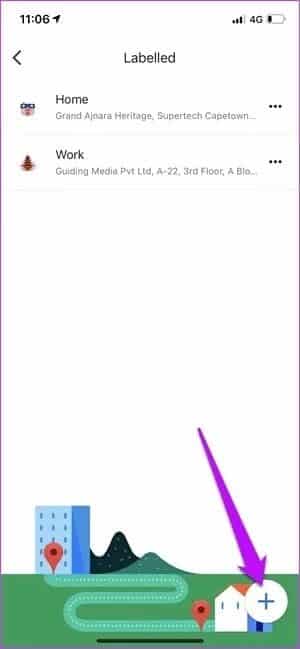
Ardından, yeri bulun ve yeri eklemek için Tamam düğmesine basın.
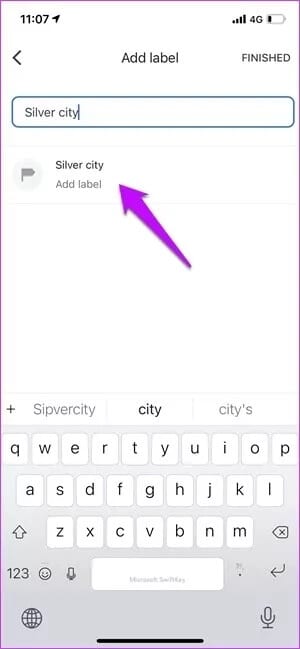
Eklendikten sonra bu etiketleri İş ve Ev'in yanında bulabilirsiniz. Muhteşem, değil mi?
6. Özel haritalar oluşturun
Web için Google Haritalar'ın şunları yapmanızı sağladığını biliyor muydunuz? Özel haritalar oluşturun? Bununla konumlarınızı, rotalarınızı, şekillerinizi ve rotalarınızı ekleyebilirsiniz. Örneğin, bir seyahat planı planlıyorsanız, ziyaret edilecek yerleri işaretlemek için özel haritalar kullanabilirsiniz. En iyi yanı, bu haritaları gizli tutabilmenizdir.
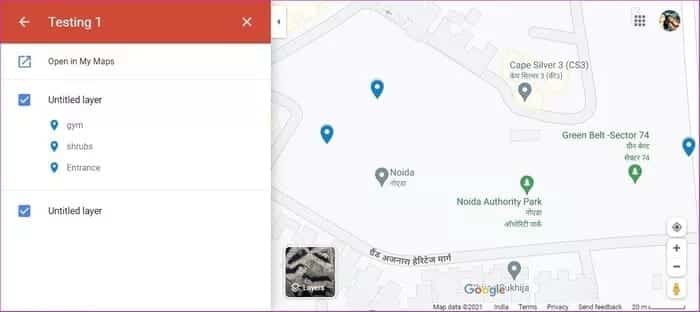
Bu seçenek Android için mevcut olsa da, web sürümünün kullanımı daha kolaydır. Her ne kadar ilk başta karmaşık gelse de. Harita oluşturulduktan sonra, altında mevcut olacaktır. senin yerlerin> Haritalar.
iOS Haritalar, özel haritalar oluşturmanıza izin vermez.
7. Sesli Arama
Sürüş sırasında gözünüzü yoldan ayırmak istemiyorsanız, Sesli aramayı kullan Google Asistan'da konum aramak, yol tarifi istemek ve diğer ayrıntılar için.
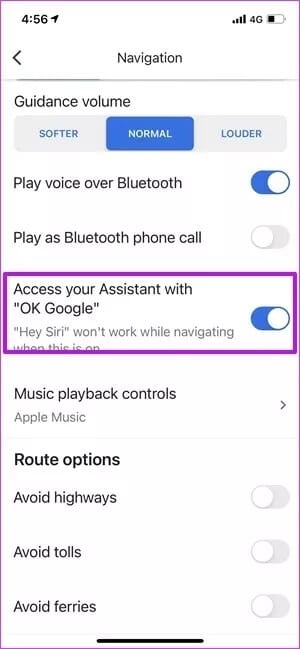
Android kullanıcıları şunları söyleyebilir:Tamam GoogleSiparişle takip edildi. Öte yandan, iOS kullanıcılarının bu ayarı etkinleştirmesi gerekecek. iPhone kullanıcıları için bir dezavantaj, hareket halindeyken sesli komutlar için Siri'yi kullanamamanızdır.
Bunu yapmak için şu adrese gidin: Ayarlar> hareketlilik ve yukarıda gösterildiği gibi “Asistanınıza erişin…” seçeneğini etkinleştirin.
8. Yolun yüksekliğini kontrol edin
Google Haritalar'ın yol kotlarını da görmenize olanak tanıdığını biliyor muydunuz? Bu, özellikle bir bölgede yeniyseniz, koşma ve yürümeyi planlamanıza yardımcı olur.
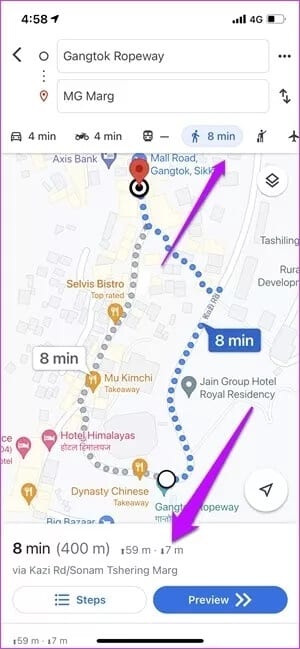
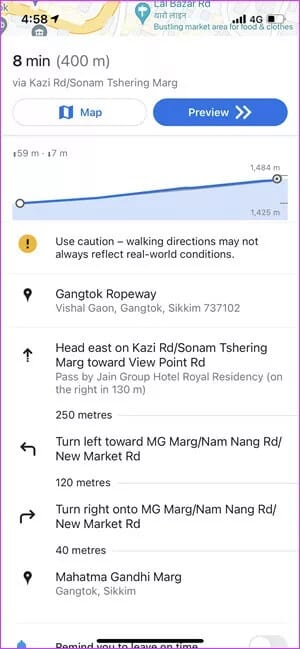
Bunu yapmak için haritalarda yeri bulun ve yürüyüş moduna geçin. Rakım, zaman ve mesafenin yanında görüntülenecektir. Şimdi, tam yükseklik ayrıntılarını görmek için üzerine dokunun.
9. Kalabalıklığı kontrol edin
Yıl 2021 ve dünya hala COVID-19 salgınının pençesinde. Bu gibi zamanlarda, çok kalabalık olan yerlerden kaçınmak isteyeceksiniz. Halka açık bir yerden emin değilseniz, ziyaretlerinizi buna göre planlamak için mekanın çok kalabalık olduğu zamanları kontrol edebilirsiniz.
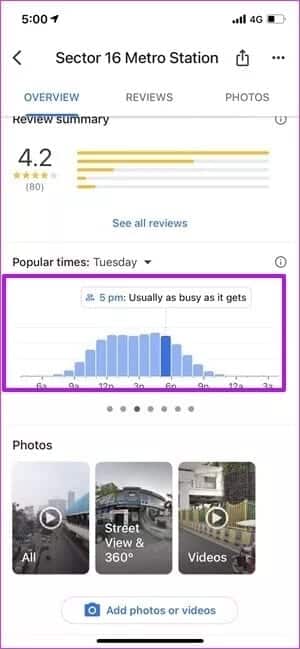
Telefonunuzda yeri bulun ve detay kartında yukarı kaydırın. Popüler Zamanlamalar bölümünü görene kadar aşağı kaydırın.
Burada, mekanın kalabalığını detaylandıran bir grafik göreceksiniz ve buna göre ziyaretinizi bu şekilde planlayabilirsiniz.
10. Favori yerlerinizi sabitleyin
Haritalar'ın en sevdiğiniz yerlerden ve gezilerden bazılarını sabitlemenize izin verdiğini biliyor muydunuz? Neredeyse her Cuma en sevdiğiniz taco noktasına giderseniz, pedala basmadan önce trafik ayrıntılarını veya en kısa rotayı kontrol edebilirsiniz.
Yeri çok ararsanız, Git sekmesinin altında görünme olasılığı yüksektir. Bulduktan sonra, tek yapmanız gereken Pin simgesine dokunmak.
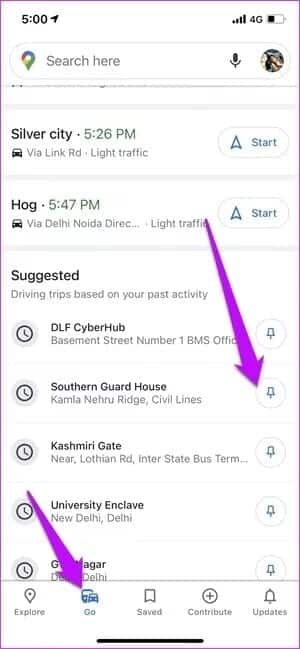
Bir dahaki sefer trafiği görmek istediğinizde, Git sekmesine gidin ve yolculuğunuza başlamak için Sabitlenmiş Siteler'e tıklayın. Basit, bakın. Ve hey, aynı anda birden fazla yer kurabilirsiniz.
Git sekmesinin altında yeri/konumu tesadüfen göremiyorsanız, yeri kayıtlı derecelendirmeler listesine eklemeniz gerekebilir (bkz. #6).
Bu özellik hem iOS hem de Android'de mevcuttur.
11. Verilerinizi görüntüleyin ve web sitesi geçmişinin otomatik olarak silinmesini sağlayın
Daha önce de belirtildiği gibi, Google aramalarınızın ve navigasyonunuzun çoğunu kaydeder. Bu, uygulama önerileri zevkinize göre özelleştirirken harita deneyiminizi özelleştirmenize yardımcı olur. Aynı zamanda geçmişte ziyaret ettiğiniz yerleri tekrar ziyaret etmek için de bu özelliği kullanabilirsiniz.
Ancak, bu konuda rahat değilseniz, konum geçmişini devre dışı bırakabilirsiniz. iPhone veya Android telefonunuzda sağ üst köşedeki profilinize dokunun ve Haritalar'da verilerinizi seçin.
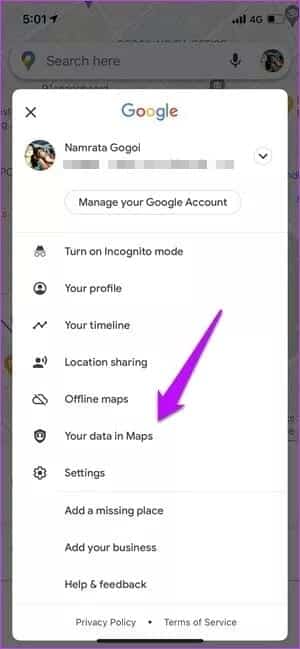
Son aramalarınız ve incelemeleriniz de dahil olmak üzere Haritalar'ın kaydettiği tüm verileri görürsünüz. Konum geçmişinizi silmek için Konum Geçmişi'ne tıklayın ve otomatik silme seçeneğini seçin.
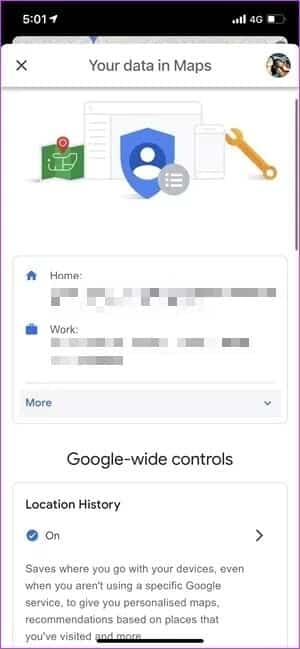
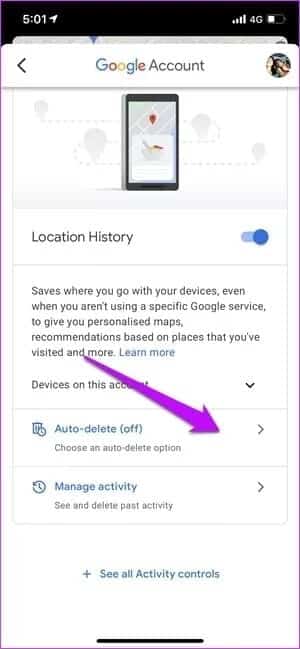
Şu anda uygulama size üç seçenek sunuyor - 3 ay, 18 ay veya 36 ay.
yol zekası
Google Haritalar'ın belki de en önemli özelliklerinden ikisi birden fazla durak eklemek veya yolda benzin ve restoran aramaktır. En iyi yanı, çoğunun hem iOS hem de Android'de mevcut olmasıdır.
Peki bu Google Haritalar özelliklerinden en çok hangisini kullanıyorsunuz?